Moodle-työtilat eri tavoin rakentuville moduuleille

Sisältö
Yleistä
Tässä ohjeessa esitellään erilaisia ratkaisuja eri opetussuunnitelmien toteuttamiselle Pepin ja Moodlen näkökulmasta. Käyttöön voi ottaa myös parhaiten oman moduulin tarpeita palvelevan yhdistelmän tässä esitellyistä ratkaisuista. Moduulin kokoava työtila on joka tapauksessa oltava olemassa. Tarkemmin toteutusten laatimisesta (Yammer 1.4.2021)
Erilaisia vaihtoehtoja toteutusrakenteelle Pepissä ja Moodlessa
Yksi opintojakso 15 op = yksi työtila
Moduulissa on yksi opintojakso, jolla oma työtila Moodlessa. Kuvallinen ohje: Työtilan perustaminen Pepin kautta.
Työvaiheet:
- moduulitoteutus perustetaan Pepissä ja määritellään opettajaresurssit toteutukselle
- moduulivastaava lisää työtilan moduulitoteutukselle
- moduuliin Pepissä liitetyt opettajat liitetään automaattisesti opettajiksi ko työtilaan
- opiskelijoiden ilmoittautuminen ja liittyminen Moodle-työtiloihin
- opiskelijat ilmoittautuvat moduulitoteutukselle Pakissa
- ilmoittautuneet opiskelijat hyväksytään Pepissä moduulitoteutukselle, jolloin heidät liitetään automaattisesti myös moduulin Moodle-työtilaan
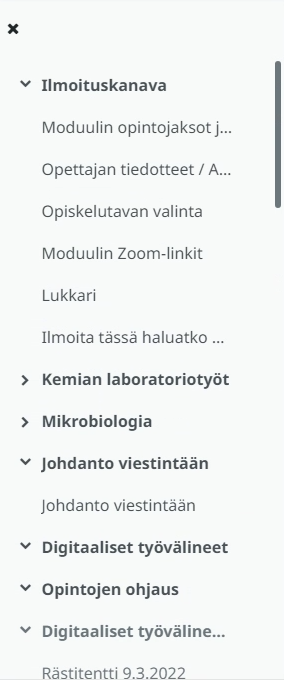
Esimerkki moduulitoteutuksen sisällön jaottelusta Moodlessa (kuva)
Neljä opintojaksoa = yksi työtila
Moduulissa on neljä opintojaksoa, joilla on yhteinen työtila Moodlessa. Yhteisenä työtilana käytetään yhden opintojakson työtilaa, johon yhdistetään muut moduulin opintojaksot. Kuvallinen ohje: Työtilan yhdistäminen usealle eri opintojaksolle.
- Työtilan luonti
- Moduuliin kuuluvaan opintojakson opettaja lisää Pepissä omalle toteutukselleen työtilan Moodleen Oppimisympäristöt-välilehdellä. Tätä työtilaa käytetään moduulin yhteisenä työtilana. Kuvallinen ohje: Työtilan perustaminen Pepin kautta.
- Työtilan nimi muokataan Moodlessa moduulin OPSissa olevan nimen (opintokokonaisuus) mukaiseksi ja työtilan kuvaukseen merkitään moduuliin kuuluvien opintojaksojen toteutustunnukset ja nimet.
- Muiden opintojaksojen yhdistäminen Pepissä yhteiseen Moodle-työtilaan. Kuvallinen ohje: Työtilan yhdistäminen usealle eri opintojaksolle.
- Moodlessa kopioidaan luodun työtilan lyhenne ja liitetään sen avulla Pepissä muut moduuliin kuuluvat opintojaksot samaan Moodle-työtilaan. Työtilan lyhelle liitetään jokaiselle yhdistettävälle toteutukselle.
(Oppimisympäristöt – Lisää työtila oppimisympäristöön: Liitä olemassa olevaan Moodle-työtilaan). Toteutuksen henkilöt siirtyvät Moodle-työtilaan linkityksen myötä.
- Moodlessa kopioidaan luodun työtilan lyhenne ja liitetään sen avulla Pepissä muut moduuliin kuuluvat opintojaksot samaan Moodle-työtilaan. Työtilan lyhelle liitetään jokaiselle yhdistettävälle toteutukselle.
- Opiskelijoiden ilmoittautuminen ja liittyminen Moodle-työtilaan
- Opiskelijat ilmoittautuvat opintojaksoille Pakissa.
- Ilmoittautuneet opiskelijat hyväksytään Pepissä opintojaksoille, jolloin heidät liitetään automaattisesti myös opintojakson Moodle-työtilaan.
- Osallistujien tarkistus Moodlessa:
- Osallistujat -> Tarkista, että opettajat ovat osallistujalistalla. Tarkista myös, että heillä näkyy ryhmätietona oikeat toteutustunnukset.
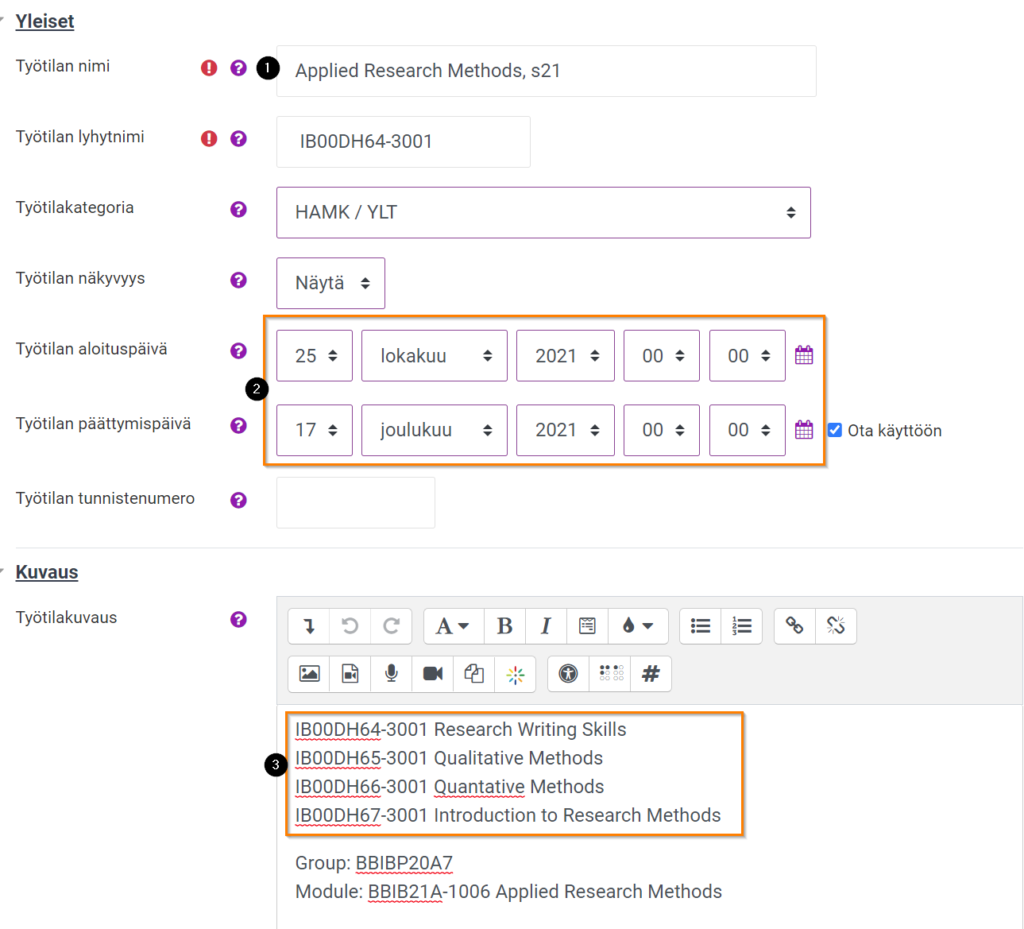
Esimerkki yhdistetyn toteutuksen työtilan perustiedoista (kuva):
- Moodlessa työtilan nimi on korjattu moduulin OPS-nimen mukaiseksi, lisätty alkuun ryhmätunnus ja toteutuksen ajankohta (s21/k22)
- Opinnon toteutuksen ajankohta määritelty työtilan perustietoihin.
- Kuvaukseen on lisätty opintojaksojen toteutustunnukset ja nimet sekä ryhmä, jolle toteutus on suunnattu. Moduulin nimi on hyvä näkyä, moduulikoodi ei ole pakollinen.
Neljä opintojaksoa, joilla erilliset työtilat
Moduulille on luotu Moodleen kokoava työtila (kotipesä). Jokaisella opintojaksolla on oma työtila. Opintojaksojen työtilat on liitetty kokoavan työtilan (kotipesän) alityötiloiksi. Kaikkien alityötilojen kokonaisarvosanat näkyvät automaattisesti kokoavan työtilan (kotipesän) arviointikirjassa.
- moduulin kokoava työtila (kotipesä) – erikseen tilattu työtila (Moodlessa ylävalikossa Info -> Tilaa työtila)
- ammatillinen sisältö 1 (5 op) – alityötila 1
- ammatillinen sisältö 2 (5 op) – alityötila 2
- viestintä (2 op) – alityötila 3 // yhteinen koulutusalan muiden toteutusten kanssa
- matematiikka (3 op) – alityötila 4 // yhteinen koulutusalan muiden toteutusten kanssa
Vaiheet:
- Opintojaksototeutukset perustetaan Pepissä.
- Opintojaksolle määritellään opettajat.
- Lisätään työtila jokaiselle opintojaksototeutukselle.
- Opintojaksolle kiinnitetyt opettajat liitetään automaattisesti opettajiksi ko. työtilaan.
- Moduulivastaava tilaa kokoavan työtilan (kotipesä) Moodlessa.
- Moduulivastaava lisää kotipesään opettajat käsin.
- Kotipesään lisätään alityötiloina opintojaksokohtaiset Moodle-työtilat, jotta moduulin kokonaisuus näkyy Moodlessa.
- Kokoavaan työtilaan (kotipesä) liitetään metalinkillä kaikki alityötilat, jotta opiskelijat näkevät moduulin kokonaisuuden. Metalinkillä mukaan tulevat vain opiskelijat.
- Kaikkien alityötilojen kokonaisarvosanat näkyvät automattisesti kokoavan työtilan (kotipesän) arviointikirjassa.
- Opiskelijoiden ilmoittautuminen ja liittyminen Moodle-työtiloihin
- Opiskelijat ilmoittautuvat opintojaksoille Pakissa.
- Ilmoittautuneet opiskelijat hyväksytään Pepissä opintojaksolle, jolloin heidät liitetään automaattisesti myös opintojakson omaan työtilaan ja metalinkityksellä myös moduulin kotipesään.
- Alityötilassa
- Kaikki arviointiin vaikuttavat osiot arvioidaan Moodlessa.
- Arviointi tehdään moduulin yhteisten arviointiperusteiden mukaisesti, esim. tehtävien ja tenttien pistemäärät sekä opintojakson arvosanan määrittyminen.
Muut yhdistelmät
Edellä esitetyistä voidaan koota toiminnallisesti hyviä ratkaisuja, esim. syksyn yhden opintojakson kolme rinnakkaista toteutusta omassa työtilassaan, joka on linkitetty tai liitetty alityötilana moduulin kotipesään.
Miten nimeän työtilan Moodlessa? Mikä on työtilan lyhenne?
Työtilan nimi ja kuvaus ovat tärkeitä, koska Moodle osaa etsiä työtilaa näiden tekstien perusteella. Jokaisen työtilan perustiedoissa pitää näkyä toteutustunnus/tunnukset ja ryhmätunnus/tunnukset, joille toteutus on suunnattu.
Työtilan nimi
- Peppi nimeää Moodle-työtilat automaattisesti: nimi toteutustunnus
- Saa muokata tarvittaessa, esimerkiksi näin – tai koulutuksen yhteisesti sopimalla tavalla:
SHHTP20A2 Hoitotyön …, s21/k21
ryhmätunnus opintojakso/moduuli, ajankohta - Vakionimen täydennykseksi enintään ryhmätunnus ja ajankohta (s21/k21)
Työtilan kuvaus
- Jos yhdistetty useita toteutuksia, kirjaa tähän kaikkien toteutusten toteutustunnukset.
- Jos toteutus on suunnattu useammalle ryhmälle, kirjaa tähän kaikkien ryhmätunnukset.
Työtilan lyhenne
- Työtilan lyhenteen tärkein käyttötarkoitus on työtilojen yhdistäminen Pepissä.
- Työtilan lyhenne näkyy käyttäjälle lähetettävien sähköposti-ilmoituksisten otsikoissa ja viestiin sisältyvissä linkeissä sekä joissakin työtilalistauksissa.
- Pepin kautta luodut työtilat: lyhenteenä on automaattisesti toteutustunnus (ei saa muuttaa)
- Työtilan lyhenteen on oltava yksilöllinen.
- Tätä tietoa ei saa muuttaa Moodlen päässä
Yleisiä Moodle-työtiloihin liittyviä ohjeita
Opetussuunnitelmista ja toteutuksista
HAMKin nykyinen opetussuunnitelmarakenne (OPS) on kuvattu vararehtori Heidi Ahokallio-Leppälän intra-artikkelissa 27.10.2020 (vaatii kirjautumisen). Poimintoja:
- Moduuli on tiivis yhtenäinen kokonaisuus, jonka perustana ovat työelämän ilmiöt.
- Moduuleissa tehdään työelämäprojekteja, sekä opiskelijat että opettajat toimivat tiimeissä.
- Lukuvuoteen kuuluu yhtenäinen ajoitus, jossa moduulit toteutetaan peräkkäin.
- Moduulikokonaisuus on samalla Learn (Moodle) -alustalla, jolle moduulin opettajat suunnittelevat ja rakentavat yhdessä moduulin toteutuksen. Oppimisalustalla on kuvattuna mm. moduulin tekeminen, tehtävät ja toteutuksen aikainen arviointi.
Nämä vahvuudet säilytetään myös tulevaisuudessa ja niitä vahvistetaan edelleen. Moduulirakenne on osoittanut toimivuutensa, mikä näkyy mm. vuosien saatossa jatkuvasti parantuneena opiskelijapalautteena. Toimintaympäristö kuitenkin muuttuu jatkuvasti, mikä tarkoittaa, että myös meillä tarvitaan edelleen sekä pedagogista että rakenteellista opetussuunnitelmien kehittämistä.
